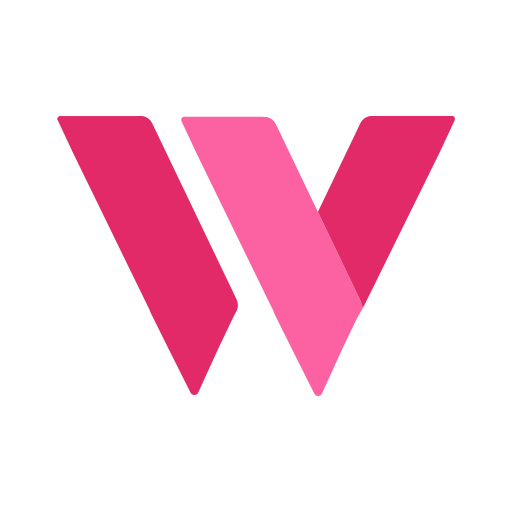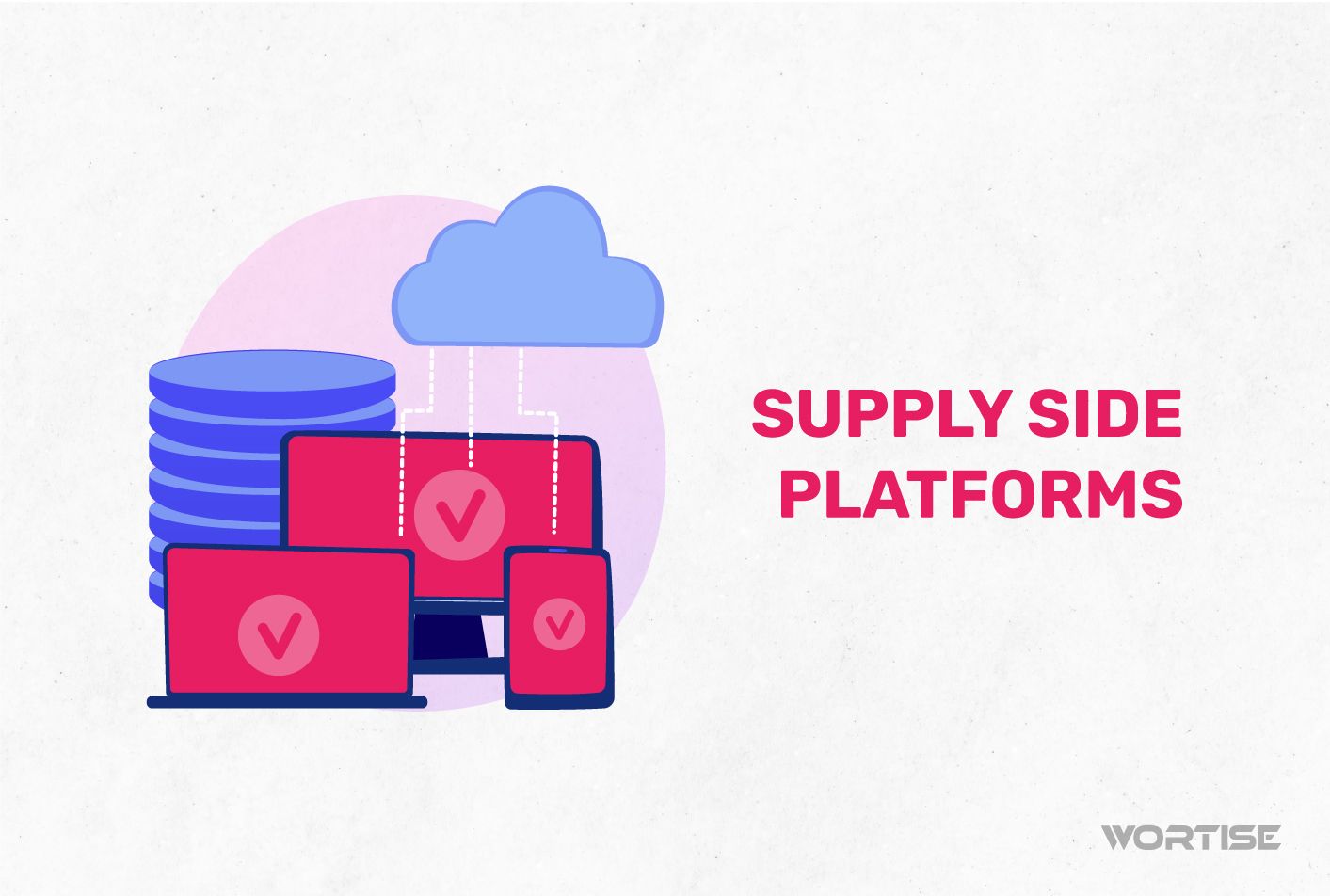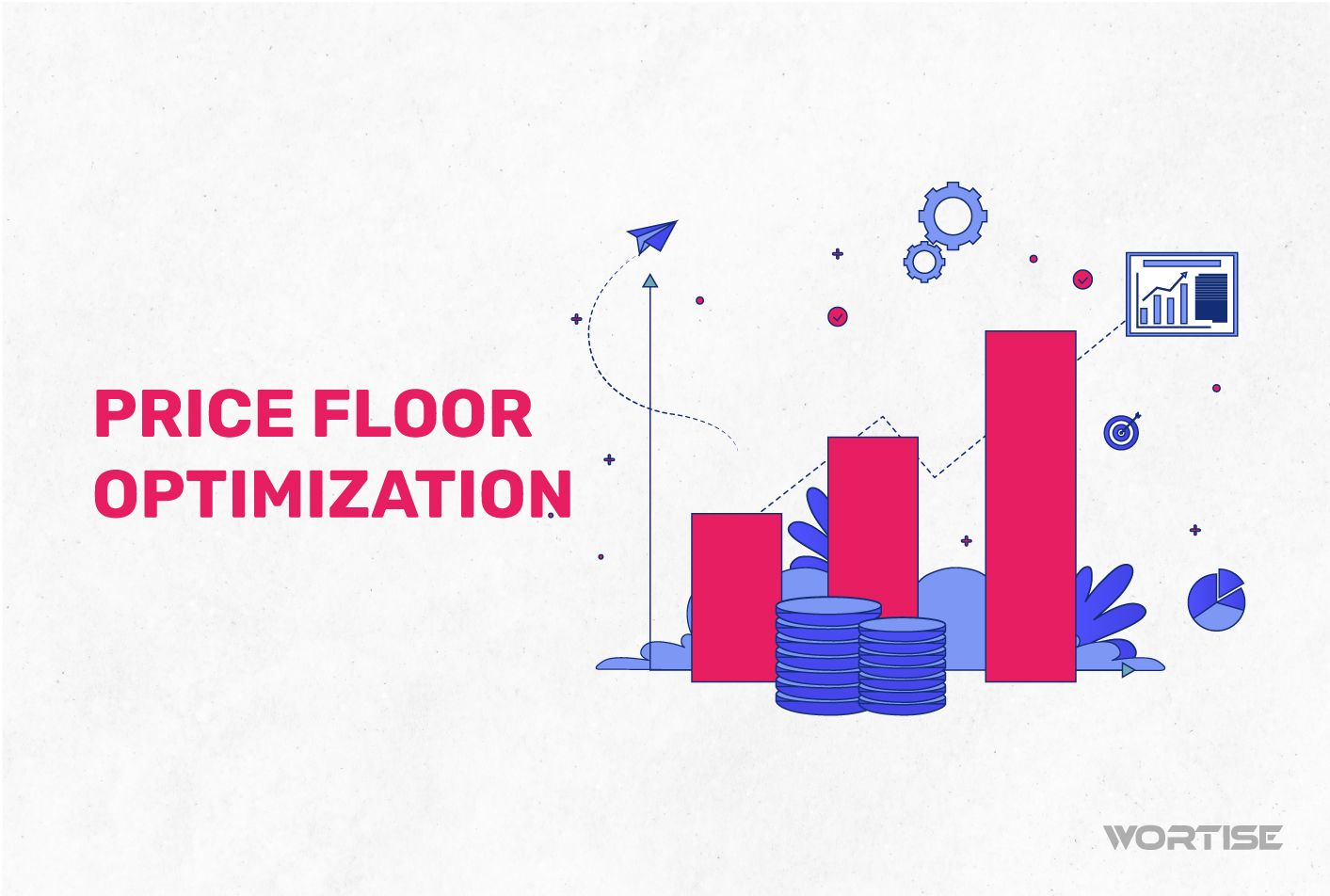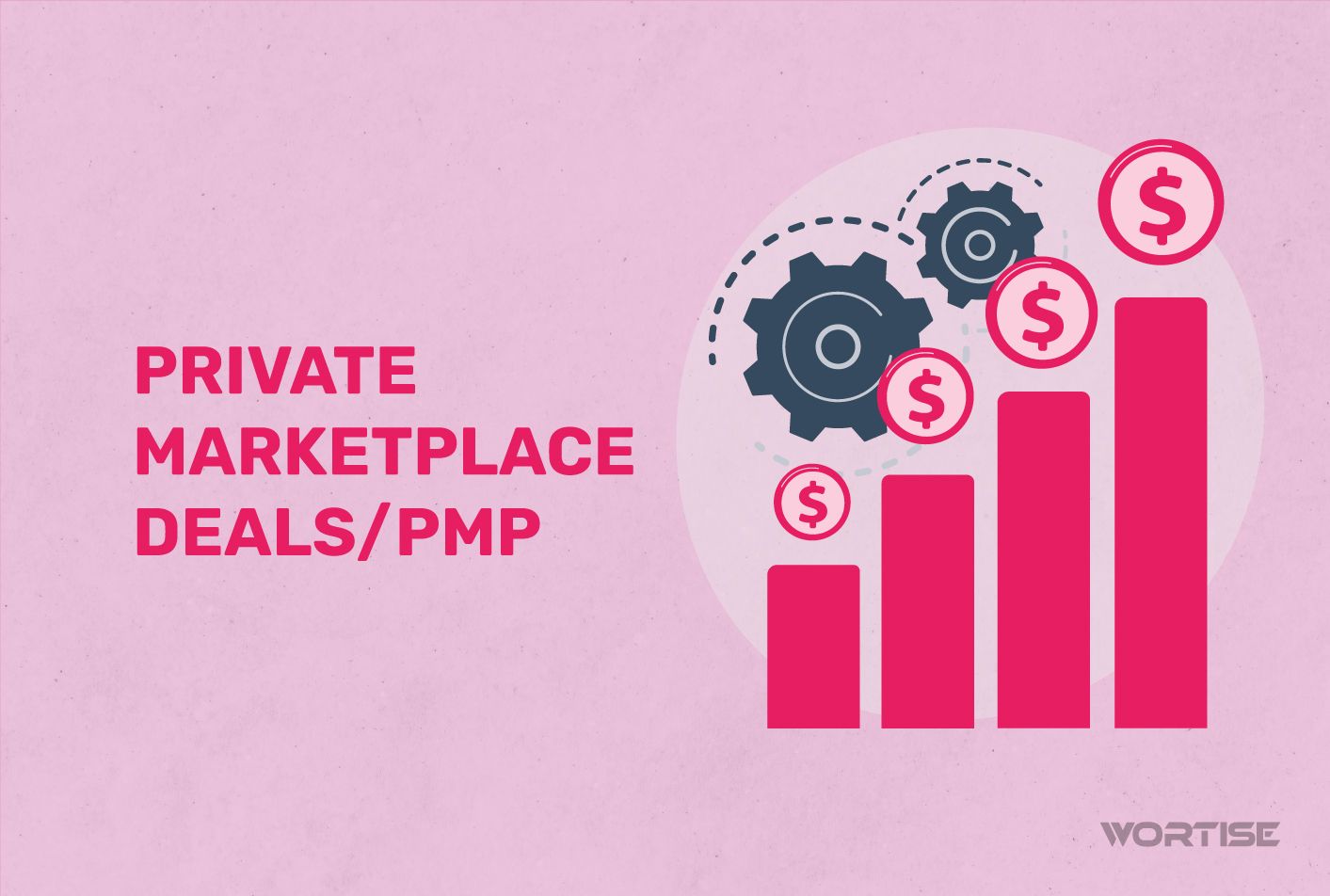¿Qué es una unidad de anuncios?
Son los anuncios que, finalmente, se van a mostrar en el sitio. Estas tienen 4 campos importantes:
- Unidad de anuncios superior.
- Nombre.
- Código.
- Tamaño.
Antes de crear el primer anuncio es importante que tengas activado Ad Exchange y que hayas creado previamente, por lo menos, un pedido y una línea de pedido.
Pasos para crear una unidad de anuncio
- Debemos posicionarnos en la sección “Inventario” > “Unidades de anuncios”. Allí haremos clic en el botón “Nueva Unidad de anuncios”.
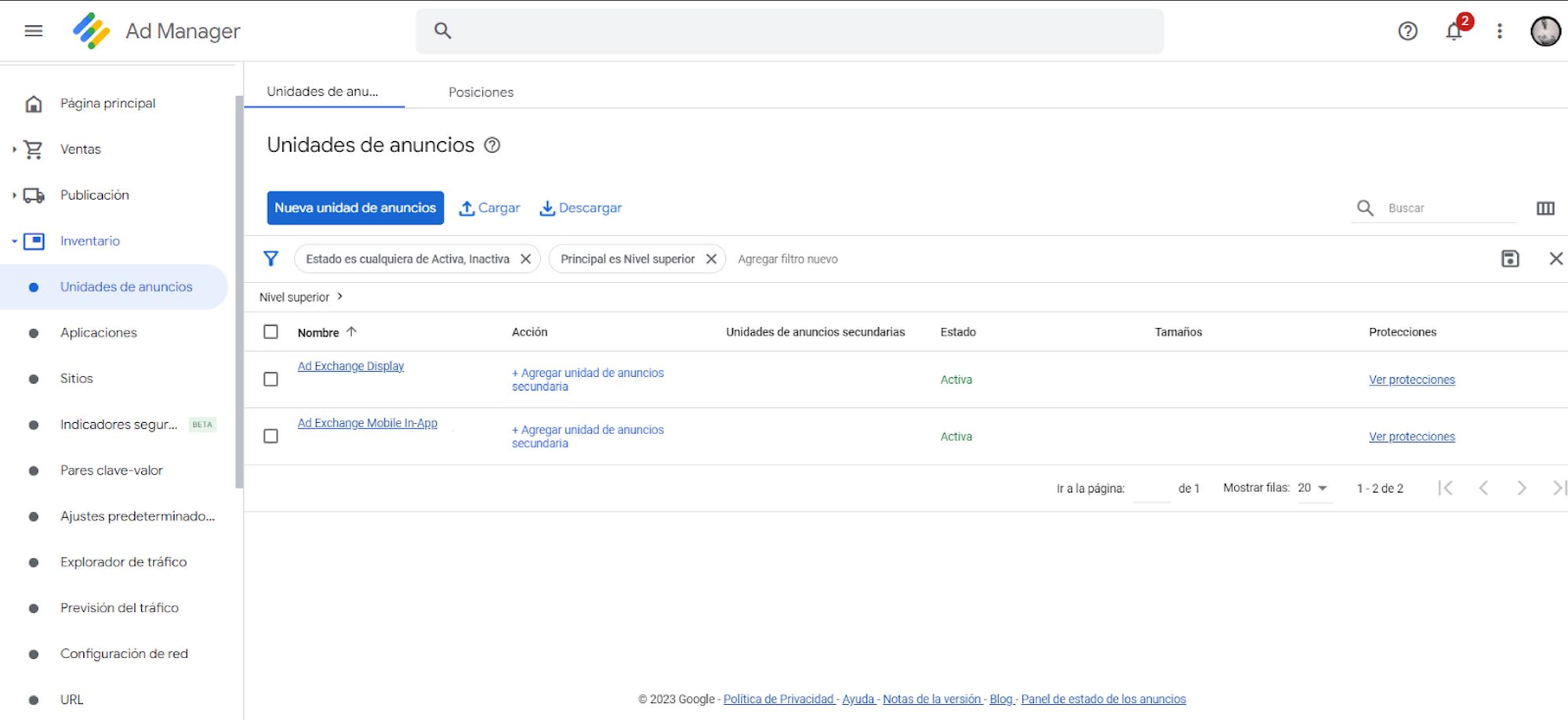
2) Por defecto vamos a crear una unidad de anuncio de nivel superior (los anuncios se pueden agrupar en grupo de anuncios).
3) Escribiremos el nombre, este nos va a permitir diferenciar entre anuncios al momento de obtener un informe, tiene un máximo de 255 caracteres (incluyendo espacios y símbolos) y debe ser único, es decir, que no puede haber dos anuncios con el mismo nombre.
Recomendamos no usar espacios, en su lugar deberías usar símbolos como guiones bajos (_) o guiones medios(-).
4) En el apartado código, se recomienda que sea igual o similar al nombre que pusimos en el apartado número 3, aquí no puedes usar espacios, pero si utilizaste en el nombre guiones bajos o guiones medios puedes usar el nombre que colocaste.
4.1) El apartado “Descripción” es opcional, se utiliza para hacer anotaciones sobre el anuncio.
5) En la sección de tamaños recomendamos dejar el campo «modo tamaño» en “Tamaño fijo” y en «tamaños» utilizar formatos que tengan la misma orientación, es decir, no es recomendable utilizar formatos de orientación vertical tales como 300×600, 160×600, 970×90 o 728×90. En el caso de los anuncios en página es recomendable utilizar el formato cuadrado o 300×250, es un formato que puede ser incluido con ambas orientaciones (Horizontal y Vertical).
5.1) A continuación, puedes ver los formatos estándar y su nombre según la IAB, es recomendable que utilicen tamaños similares a estos para aumentar el fill rate (tasa de llenado de anuncios).
6) El resto de las configuraciones las dejamos por defecto, bajamos hasta el final de la página y hacemos click en el botón “Guardar”.